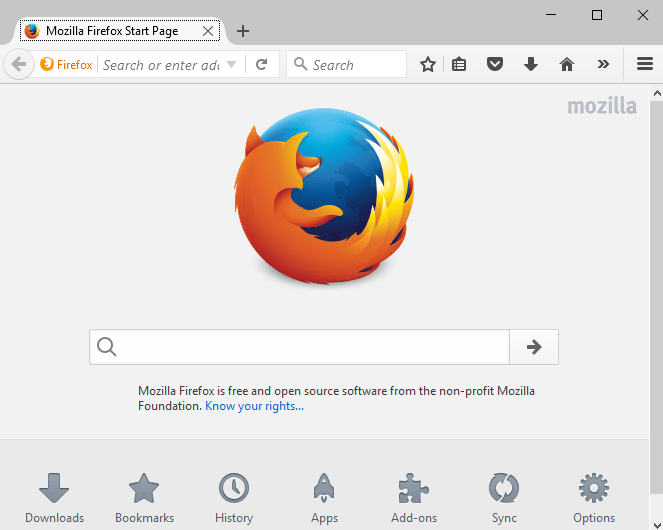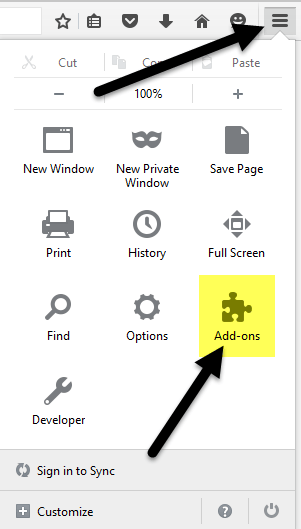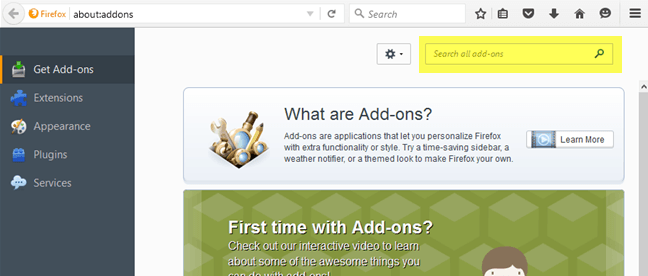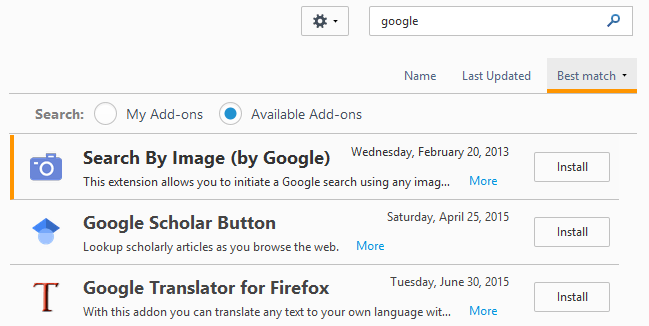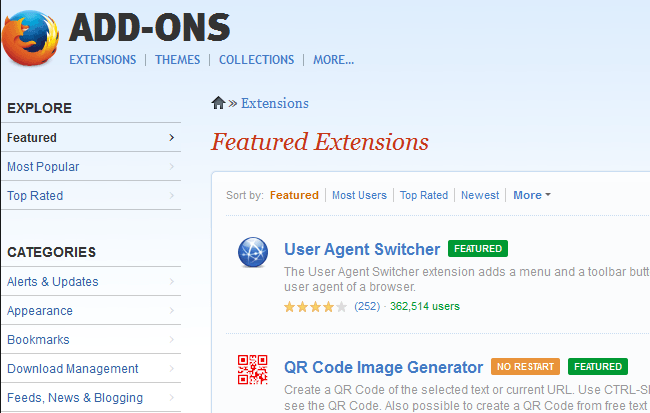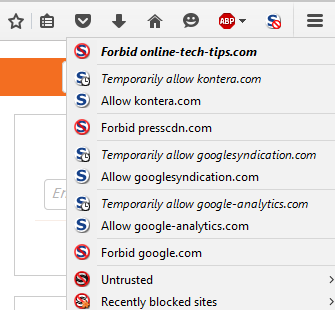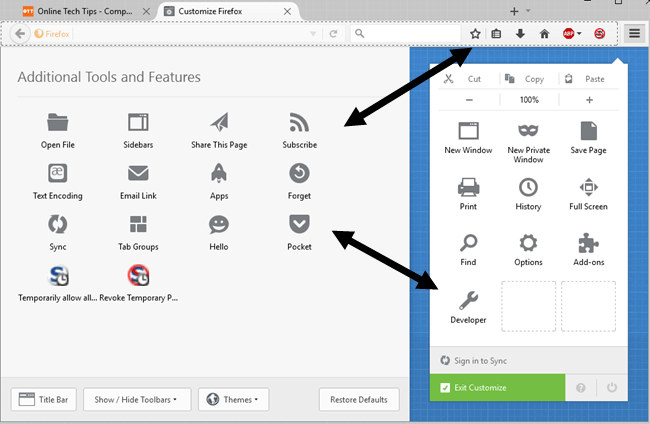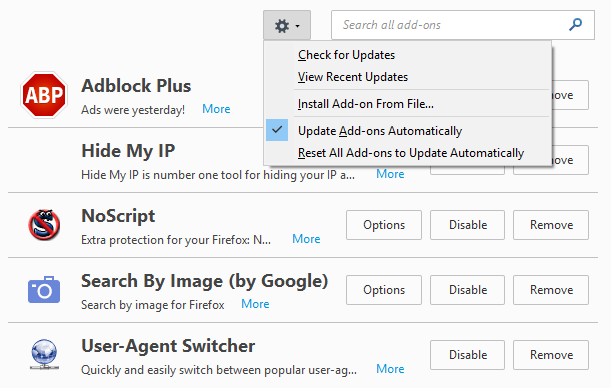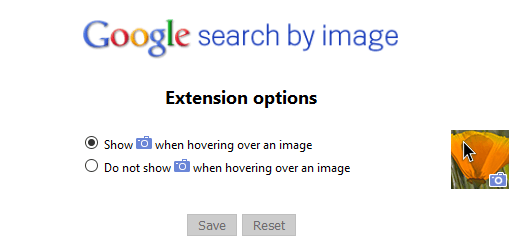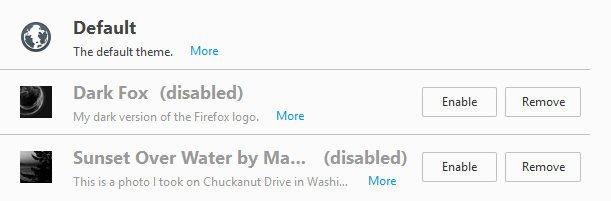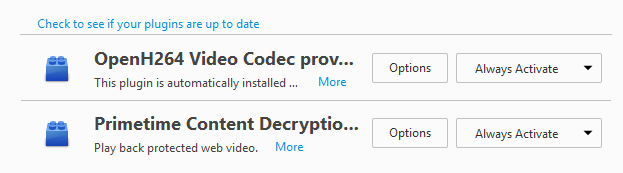Aunque el uso de Firefox ha ido disminuyendo en los últimos años, todavía está en segundo lugar detrás de Google Chrome en términos de uso. La razón principal detrás de eso son los complementos. Firefox se puede personalizar de mil maneras diferentes, algo que ningún otro navegador puede replicar a ese nivel.
En el jerga de Firefox, los complementos pueden consistir en varias cosas: extensiones, temas, complementos, servicios, proveedores de búsqueda, paquetes de idioma, etc. Los complementos le permiten cambiar el funcionamiento de Firefox, ampliar su funcionalidad o personalizar la apariencia del navegador.
En la última versión de Firefox, los complementos se actualizan automáticamente , aunque esto se puede cambiar en la configuración. Además, los complementos que instales desde la página de complementos en el navegador Firefox han sido aprobados por Mozilla y deben ser seguros de usar. También puede descargar complementos de sitios de terceros e instalarlos manualmente, pero estos complementos no son verificados por Mozilla.
Encontrar complementos
Comencemos por encontrar algunos complementos para instalar en Firefox. Hay dos maneras de hacerlo: ya sea a través del navegador web o a través del sitio web de la galería de complementos de Firefox. Para el método anterior, haga clic en el icono de configuración en el extremo derecho (tres líneas horizontales) y luego haga clic en Complementos.
Esto abrirá otra pestaña donde puede encontrar y administrar complementos, extensiones, temas, complementos, etc. Si ya sabe lo que está buscando, puede simplemente buscar el complemento en el cuadro en la parte superior.
Para instalar un complemento, simplemente haga clic en el botón Instalar. Algunos complementos requerirán un reinicio del navegador y otros no. Por alguna razón, solo la galería del sitio web le muestra qué complementos no requieren un reinicio.
La segunda forma de encontrar add-ons ons es visitar los Sitio web de complementos de Mozilla. Me gusta más esta interfaz porque puedes buscar por categorías, la más popular, la mejor valorada, la mayoría de los usuarios, la más reciente, etc.
También es mucho Más fácil de encontrar temas y colecciones en la versión del sitio web. Coleccioneses una sección realmente genial creada por usuarios que agrupan varios complementos de Firefox que se relacionan con una idea o concepto específico.
Por ejemplo, puedes instalar Colección de escritorio de referencia, que instalará ScrapBook, Merriam-Webster y Memonic Web Clipper juntos. Si eres un desarrollador web, el Caja de herramientas del desarrollador web tiene 12 complementos que son perfectos para solucionar problemas, editar y depurar proyectos web.
Ahora que has instalado algunos complementos y temas, hablemos sobre cómo podemos administrarlos.
Administración de complementos
Lo primero que notará después de instalar un complemento es un nuevo ícono en su barra de herramientas de Firefox. . Aquí tengo un icono de AdBlock Plus y un icono de NoScript que se agregaron automáticamente.
Tener los botones en la barra de herramientas me permiten controlar la configuración para cada página web que visito, por lo que tiene sentido tenerlos allí. Otros complementos no necesariamente agregarán un botón a su barra de herramientas. Puede personalizar lo que aparece en la barra de herramientas haciendo clic en el icono de configuración y luego en Personalizaren la parte inferior.
Esto abrirá una nueva pestaña que te permitirá personalizar Firefox. A la izquierda hay una sección llamada Herramientas y funciones adicionales, que básicamente son todas las opciones actualmente disponibles para que las agregue a la barra de herramientas o al menú de configuración de la derecha.
Simplemente arrastre y suelte los elementos como lo desee. Si hay otros botones disponibles para los complementos que ha instalado, esos botones adicionales aparecerán en la sección de la izquierda.
Ahora regresemos a la página de complementos con la que comenzamos en el comienzo del artículo. Ahora verá que, de forma predeterminada, la página se abre en la pestaña Extensionesen lugar de en Obtener complementos.
En el lado derecho, verá todos los complementos instalados actualmente. En la parte superior, verá un ícono de ajustes, que le permitirá verificar manualmente la actualización de complementos, instalar un complemento de un archivo o desactivar las actualizaciones automáticas de complementos. Si desea actualizar manualmente sus complementos, simplemente desmarque la casilla correspondiente.
En cuanto a los complementos, tiene un par de opciones. Puede eliminar el complemento, que lo desinstalará por completo. También puede desactivar un complemento, que desactivará la funcionalidad, pero lo mantendrá instalado en Firefox.
Por último, el botón Opcioneses específico de cada complemento y le permite para configurar las configuraciones incluidas por el desarrollador. Por ejemplo, las opciones del complemento Buscar por imagen de Google le permiten elegir si mostrar o no el icono de la cámara cuando se desplaza sobre una imagen.
Eso es todo lo que puedes hacer con los complementos. Si hace clic en Apariencia, puede cambiar el tema de Firefox a cualquier otro tema que haya instalado.
Haga clic en el botón Habilitarpara activar un nuevo tema para Firefox y el tema debe aplicarse sin tener que reiniciar el navegador. Por último, haga clic en Complementospara administrar los complementos instalados. De manera predeterminada, Firefox tiene instalados los complementos Video Codec OpenH264y Primetime Content Decryptionpara que pueda ver YouTube, Netflix y otros videos en línea sin problemas.
En general, usar complementos en Firefox es muy fácil y puede agregar bastante poder y personalización al navegador. Si ya usas Firefox, asegúrate de revisar mi publicación en haciendo que Firefox sea rápido otra vez y ajustes de configuración en about: config. Si tiene alguna pregunta, siéntase libre de comentar. ¡Disfruta!